三步解開 iPhone 裝置螢幕鎖定,立馬移除「解鎖 iPhone 來使用配件」小白也能輕鬆將 4 位/6位/Face ID 或 Touch ID 等鎖定刪除。支援最新的手機裝置包括 iPhone 16/15/14 和 iOS 18/17/16 系統。
在使用有密碼保護的 iPhone 時,如果想要連接 iPhone USB 配件(例如用 USB 充電、或者把 iPhone 連到電腦),可能需要輸入螢幕鎖定密碼以信任該配件。如果沒有事先解鎖 iPhone,或者在連接時彈出「解鎖 iPhone 來使用配件」的提示卻沒有及時輸入密碼,那麼 iPhone 將無法連接 USB 配件。 如果你忘記密碼,或者不知道該如何成功將 iPhone USB 配件連接,這篇文章可以幫到你!我們將介紹如何調整 iPhone USB 設定解決「解鎖 iPhone 來使用配件」的困擾!
為什麼要調整 iPhone USB 設定
Apple 為了用戶安全,除了設定安全鎖定模式,還有設定了 iPhone 連接 USB 配件的配對關卡,讓使用者可以管理與 iPhone 配對的電腦。當使用者以 USB 連線來連接有密碼保護的 iPhone 與電腦時,iPhone 上會出現訊息提示「解鎖 iPhone 來使用配件」,詢問使用者是否要與此電腦建立信任關係。
此關卡可以保護用戶安全,但同時也帶來操作上的不便,像是需要解鎖 iPhone 來使用配件, 充電和傳輸因此需要多一步驟。
iPhone USB 配件調整設定的方法
通過上面的解釋相信你已經瞭解了調整 iPhone USB 配件的重要性,以下是如何設定以允許存取 iPhone USB 配件的方法,請根據實際情況進行操作吧~
你可以使 iOS 一律存取所有 USB 配件。若你不常使用 USB 配件,可以在需要的時候手動開啟此設定就好。
▶ 前往「設定」>「Face ID 與密碼」或「Touch ID 與密碼」>「鎖定時允許取用」 >開啟/關閉「USB 配件」。
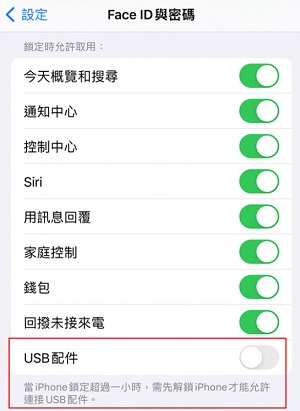
只要關閉「USB 配件」無論 iPhone 與電腦連接多長時間都不會彈出「解鎖 iPhone 來使用配件」視窗唷。
移除「解鎖 iPhone 來使用配件」的方法
出現「解鎖 iPhone 來使用配件」卻無法解鎖 iPhone 或者解鎖後依然無法使用配件?別擔心!以下為你介紹三個方法,輕鬆解決你的困擾。
使用專業解鎖工具解鎖【全面解決】
當遇到無法解鎖 iPhone 的情況,最有用的方法是使用專業的工具來解決。我們推薦你使用 iMyFone LockWiper 解鎖助手移除螢幕鎖定,只需三步就能解開螢幕密碼鎖。再無「解鎖 iPhone 來使用配件」困擾,輕鬆幫助你的愛機連接上電腦。

- 三步移除螢幕鎖定,高效解決無法移除「解鎖 iPhone 來使用配件」。
- 專業移除 iPhone 各種鎖,無論是 Touch ID 還是 Face ID 都能統統搞定。
- 頁面簡潔,操作簡單。在家就能完成刪除 Apple ID 並且創建新 Apple ID。
- 支援所有 iOS 版本和裝置,包括 iOS 18/17/16 和 iPhone 16/15/14 機型。
為了幫助你更快解決「解鎖 iPhone 來使用配件」的問題,請根據以下文字步驟或影片教學來進行 iPhone 螢幕鎖定移除吧!
步驟 1.點擊上方按鈕下載並安裝 LockWiper,選擇解除螢幕密碼模式。
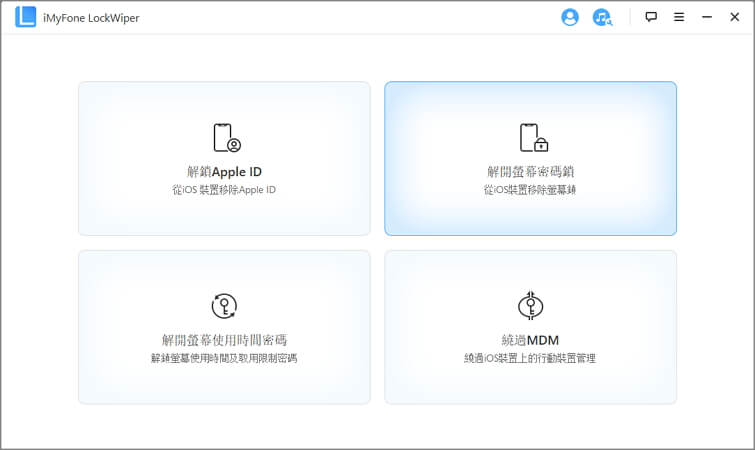
步驟 2. 程式會自動偵測你裝置的模式,選擇提供的韌體版本點擊「下載」。

步驟 3. 解壓縮完成後點擊「開始解鎖」,一段時間後你的 iPhone 就會被解鎖成功!

解鎖 iPhone
當出現「解鎖 iPhone 來使用配件的」只需要輸入正確的 iPhone 密碼就能夠將 iPhone 與電腦重新連接。
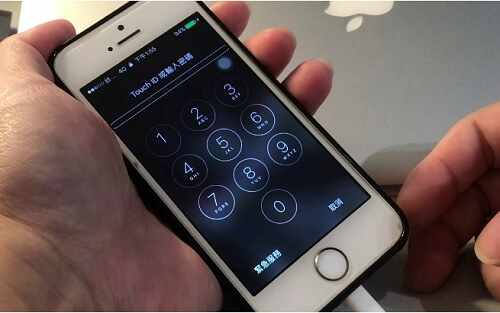
重啟手機
如果遇上無法解決「解鎖 iPhone 來使用配件」的問題,不妨試試讓 iPhone 重新開機,你的 iPhone 裝置也許是因為太長時間沒有重啟所有會出現某些故障,重新啟動有時候也能解決大多數的問題唷。

重新讓手機與電腦連接
第四種可以嘗試的方法是把 USB 線拔掉再重插看看。也許是連接不良,線沒插好。或者也可以嘗試換不同的 USB 線嘗試是否能夠連接成功。

關於 iPhone USB 設定的常見問答
1 解鎖裝置後仍然無法識別 iPhone USB 配件怎麼辦?
你可能需要查看 iPhone USB 配件是否有斷裂、故障、或進水等情形,或換不同的電腦和數據線嘗試是否能正常使用。
2 應該如何操作才能取消 iPhone 和電腦的配對信任?
如果 30 天 iPhone 和此電腦沒有連接信任記錄,配對信任就會被刪除,或你可以嘗試以下操作。
▶ 請前往 iPhone「設定」選單 >「一般」>「重設」>「重設定位服務與私隱」。
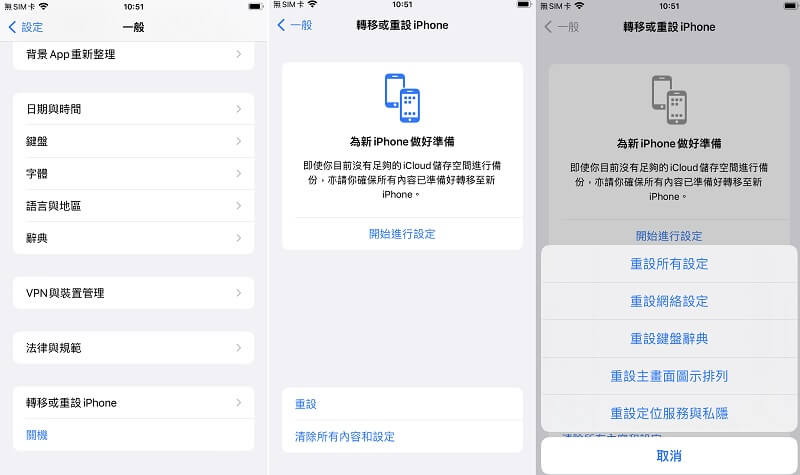
結語
看完上面的方法介紹,有沒有找到合適你的操作方法呢?相信你一定學會了如何調整 iPhone USB 設定。但如果你無法解鎖來移除「解鎖 iPhone 來使用配件」或者遇上了其他的 iPhone 螢幕鎖問題建議你使用 iMyFone 出品的 iMyFone LockWiper 是簡單快速又有效的方法,讓你可以輕鬆解鎖 iPhone 使用配件。希望本文對你有所幫助~







